Quizlet er en nettbasert læringsplattform som lar brukere studere ved å lage og dele flashcards, spørrekonkurranser og annet læringsinnhold. Det brukes av både studenter, lærere og fagfolk på grunn av verktøyets enkle og fleksibilitet i denne forbindelse. Det være seg forberedelsen til en eksamen eller å lære nye ferdigheter, å studere med Quizlet er langt mer interaktivt og morsomt, med flashkortene det gir som følger med quiz eller studiespill.
- Hva tilbyr Quizlet-plattformen?
- Hvordan lage en quiz på Quizlet?
- OnlineExamMaker – Et gratis alternativ til Quizlet
Hva tilbyr Quizlet-plattformen?
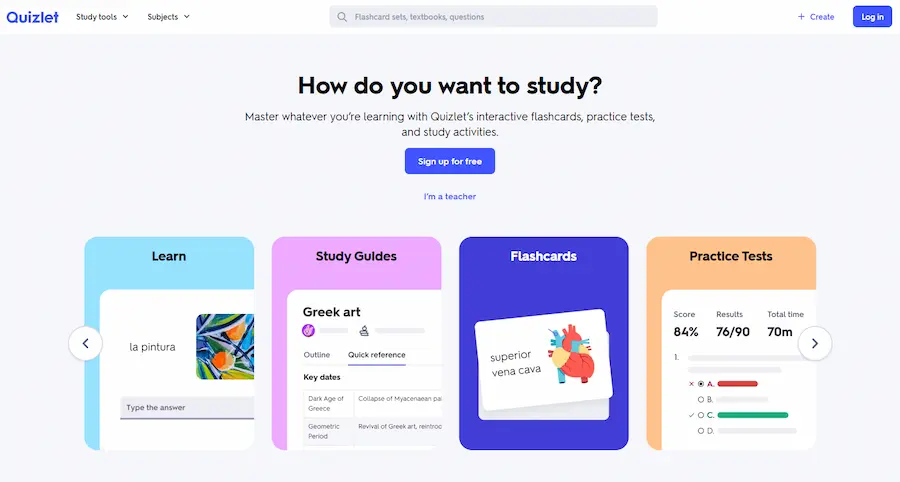
Nøkkelfunksjoner i Quizlet
Flashkort
Lag og studer flashcards om hva som helst.
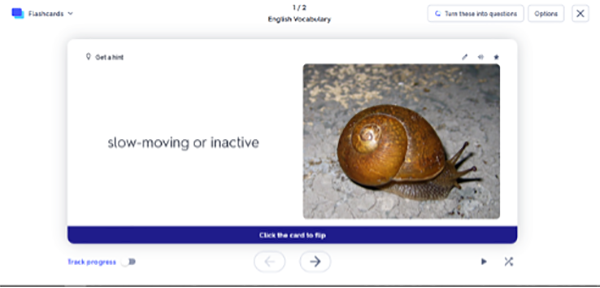
Opprettelse av quiz
Vel, det er veldig enkelt å lage tilpassede quizer for å teste kunnskapen din.
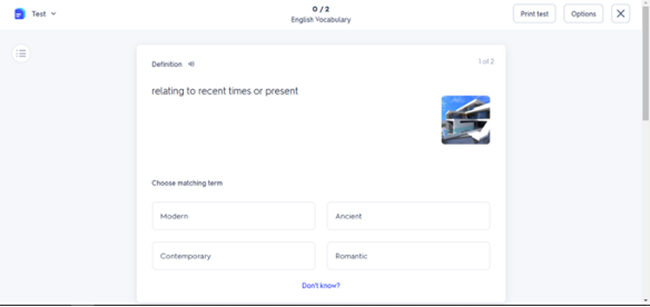
Øvingsspill
Spill som «Match» og «Gravity» gjør læring interaktiv og morsom.
Studiemoduser inkluderer Lær, Skriv og Stave for ulike læringsstiler.
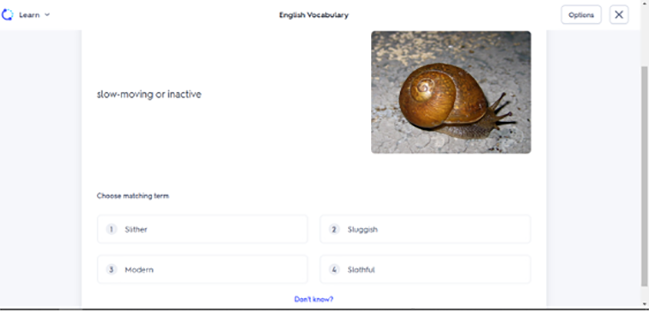
Det er en gratis grunnversjon og en premiumversjon kjent som Quizlet Plus, med tilleggsfunksjoner som offline tilgang og avansert tilpasning. Dette er et ganske fleksibelt studieverktøy for når som helst og hvor som helst, med både nett- og mobilversjoner.
Bare for å gi deg beskjed
Registrer deg for en gratis OnlineExamMaker-konto for å lage en interaktiv nettquiz på få minutter – automatisk gradering og mobilvennlig.
Hvordan lage en quiz på Quizlet?
Her er en grunnleggende trinn-for-trinn-prosess for å lage en quiz på Quizlet:
Trinn 1: Logg på/logg inn eller opprett en konto
Først oppretter du en Quizlet-konto på nettstedet eller appen deres. Hvis du har en, logg inn.
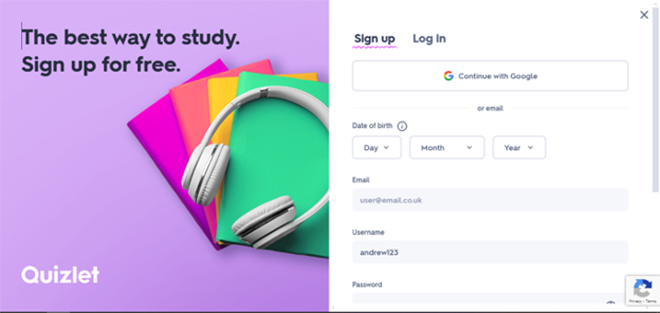
Trinn 2: Lag et nytt studiesett
Klikk på "Opprett"-knappen for å definere et nytt studiesett. Gi en tittel til quizen din, forutsatt hva emnet er, og velg språk. Når du navngir settet ditt, ta med emnet for for eksempel en historiequiz eller engelsk ordforråd.
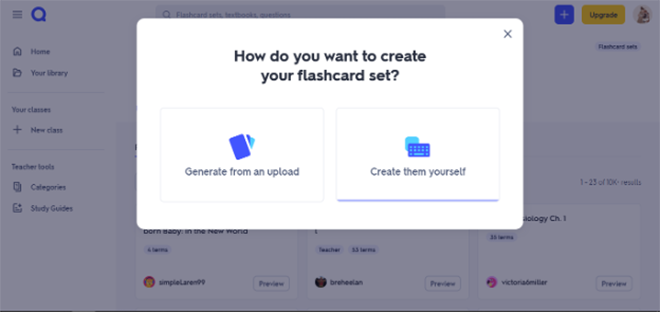
Trinn 3: Legg til vilkår og definisjoner
Quizlet gir to inndatafelt for hvert kort:
– Term (Spørsmål) : Skriv inn spørsmålet ditt her.
– Definisjon (Svar) : Gi riktig svar.
For flervalgsquizer skriv ut svarvalgene, og identifiser hvilke som er riktige. Du kan også legge inn bilder eller til og med et lydelement i quizen.
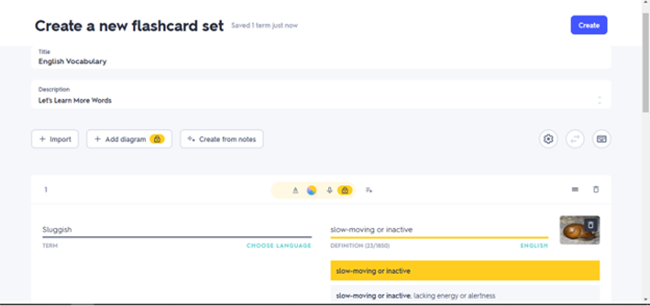
Trinn 4: Gjør quizen til din egen
Når de er lagt til, kan du justere innstillingene, gjøre dem offentlige eller private, og legge til tagger slik at de blir lettere å finne. Du kan randomisere rekkefølgen på spørsmålene og slå på studiemoduser for å lette læringen for eleven.
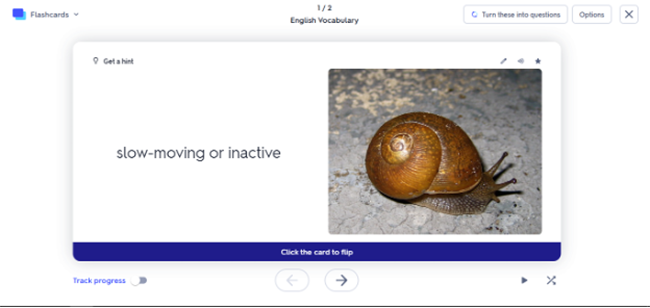
Trinn 5: Lagring og deling
Klikk "Opprett" for å lagre quizen. Du kan deretter dele lenken og bruke studiemoduser for å begynne å øve.
Gratisversjonen av Quizlet er tilstrekkelig for de fleste av brukernes behov, mens Quizlet Plus tilbyr ekstra funksjonalitet, for eksempel avanserte studiemidler og offline tilgang.
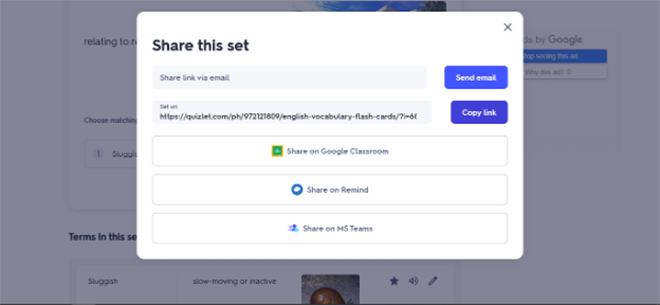
OnlineExamMaker – Et gratis alternativ til Quizlet
OnlineExamMaker er et flott gratis alternativ for mer avansert quizlaging. Du kan ha stor fleksibilitet i å lage forskjellige spørsmålstyper og tilpasning, noe som gjør det ideelt for lærere eller profesjonelle.
Lag din neste quiz/eksamen med OnlineExamMaker
Hvordan man kan se for seg en online quiz på OnlineExamMaker er som følger:
Trinn 1: Opprett en konto
Logg på nettstedet OnlineExamMaker, på onlineexammaker.com. Å åpne en konto hos dem er gratis, og åpning av dashbordet vil dukke opp i et vindu etter at du har logget på.
Trinn 2: Opprett en ny eksamen

Klikk på "Opprett eksamen"-fanen for å starte din nye quiz. Gi eksamenen en tittel, og skriv en beskrivelse for å organisere den etter emne eller fagområde.
Trinn 3: Legge til spørsmål
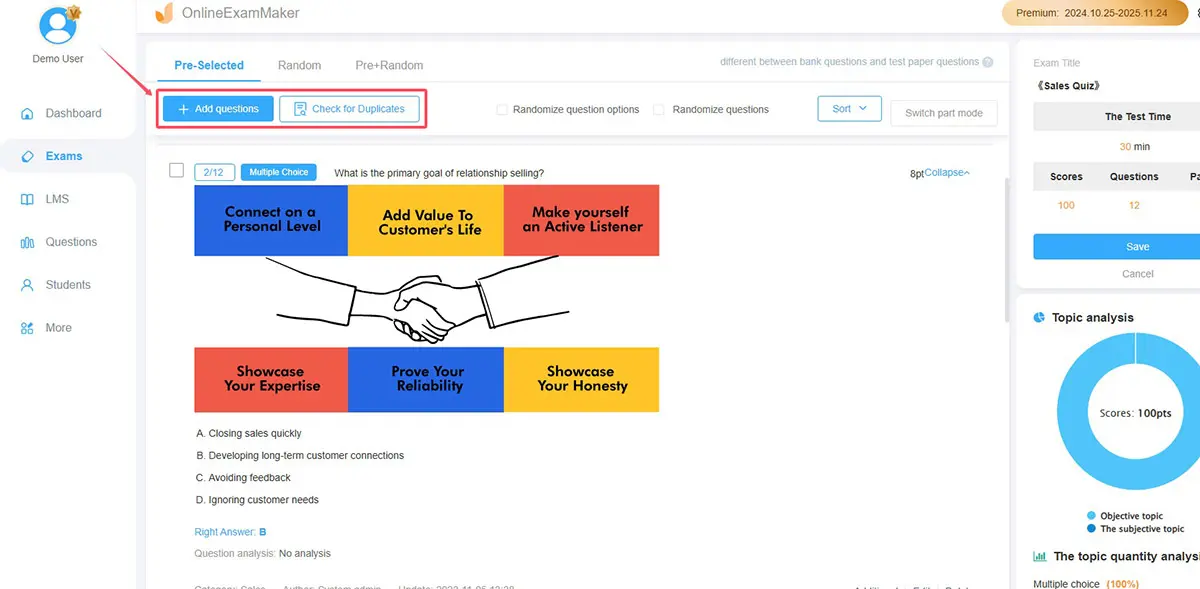
Følgende spørsmålstyper støttes i OnlineExamMaker:
Du kan enten gjøre flervalgsprøver, sann/usant, kortsvarseksamener, essayspørsmål eller en hvilken som helst type som passer for studentene.
Trinn 4: Tilpass eksamensinnstillingene
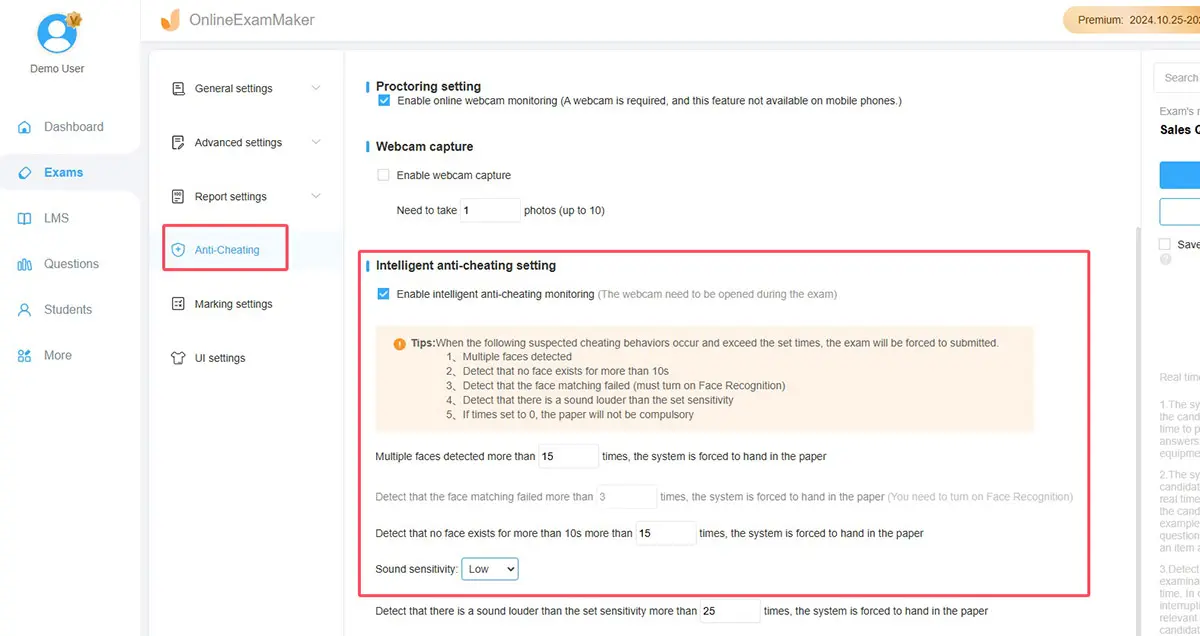
OnlineExamMaker har personligheter som å sette tidsbegrensninger for spørsmål eller hele quizen og blande spørsmål og svar for å motvirke juks. Tilføyelse av forklaringer til svar etter at quizen er ferdig. De gir enda flere måter å lage spørrekonkurranser på enn det som er tilgjengelig på Quizlet.
Trinn 5: Slipp quizen
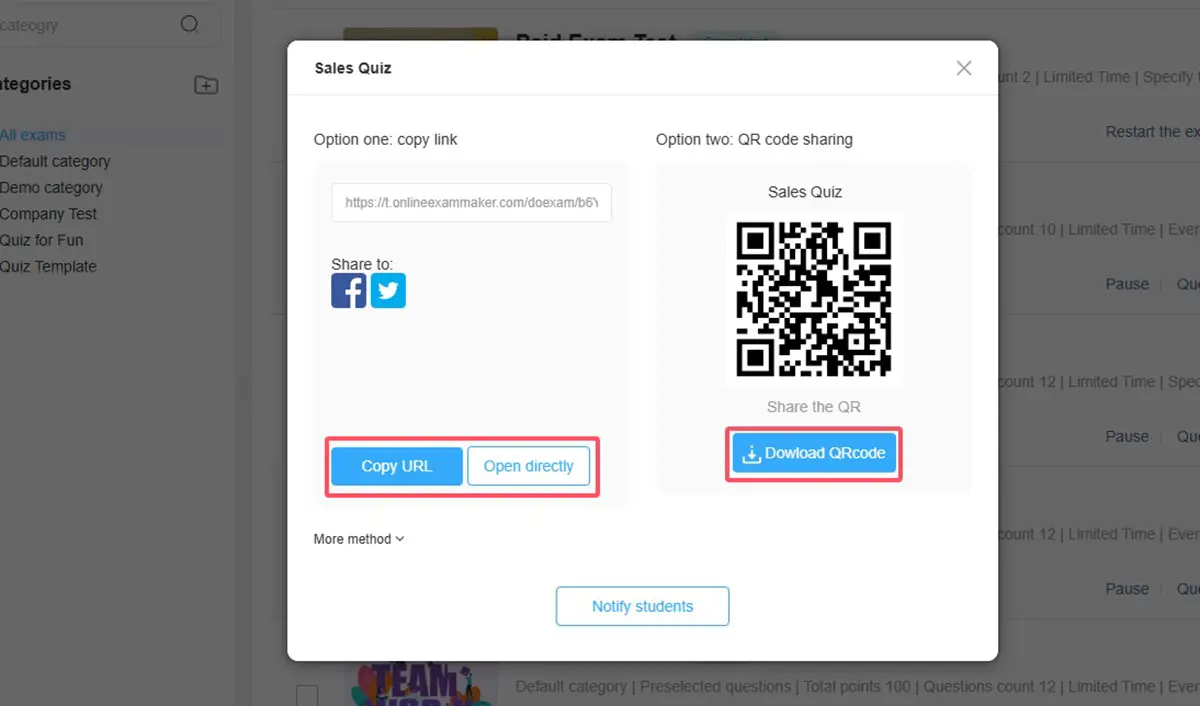
Når du har lagt til alle spørsmålene dine, klikk "Forhåndsvisning" for å sjekke quizen før du publiserer den. Når du er fornøyd, klikk "Publiser" for å få en delbar lenke.
Trinn 6: Del og spor resultater
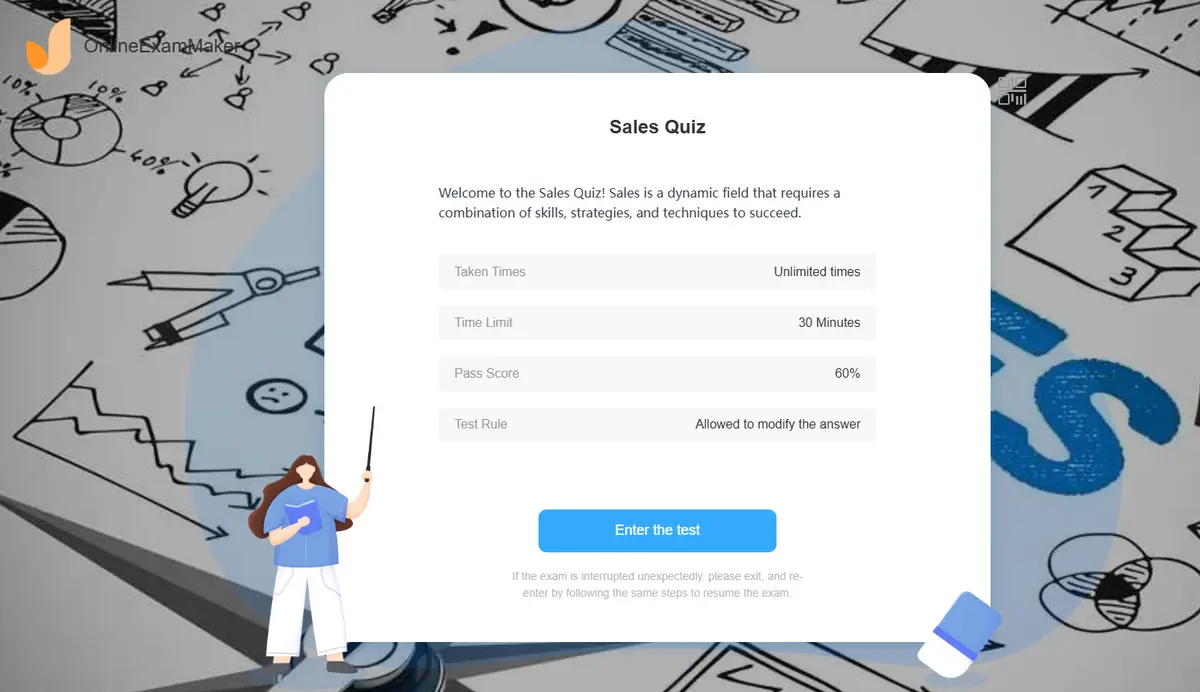
Del en lenke til quizen med publikummet ditt. OnlineExamMaker vil spore svar for deg ved å bruke databasen, og du kan se gjennom resultatene ganske enkelt.
Quizlet er en enkel flashcard og quiz-tjeneste, som bidrar til populariteten blant studenter og til og med lærere som trenger en rask måte å studere på. Interaktivt innhold, som studiespill og modusvarianter i spørrekonkurranser, gjør studiet mer spillaktig.
Men for de som krever mer fleksibilitet og kontroll, så er OnlineExamMaker et veldig godt gratis alternativ. De ulike spørsmålstypene, mulighetene for å sette tidsbegrensninger og sporingsalternativene gjør den perfekt for å passe inn i ethvert miljø som trenger å lage mer avanserte vurderinger. Det være seg enten Quizlet for enkelhet eller OnlineExamMaker for funksjoner på avansert nivå, til syvende og sist er begge formidable verktøy med sitt forutbestemte formål med studier og vurdering.